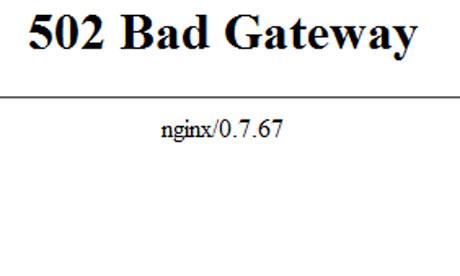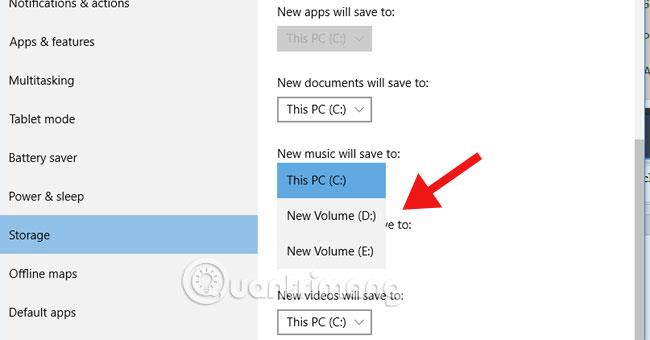Virhe 502 Bad Gateway on HTTP-tilakoodivirhe , mikä tarkoittaa, että yksi palvelin sai "virheellisen" vastauksen toiselta palvelimelta.
Kaikki 502 Bad Gatewaysta
1. Mikä on 502 Bad Gateway -virhe?
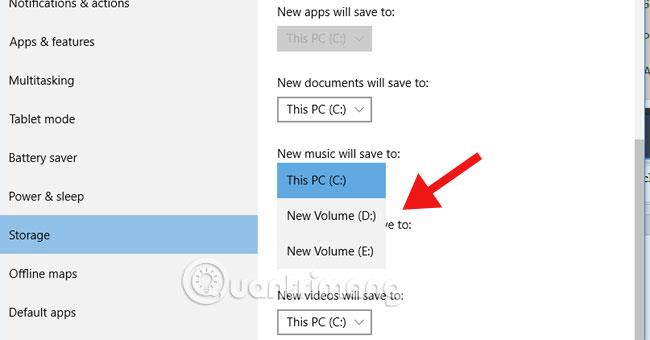
502 Bad Gateway -virheilmoitus
Aina kun vierailet verkkosivustolla, selaimesi lähettää pyynnön verkkopalvelimelle . Web-palvelin vastaanottaa ja käsittelee pyynnön ja lähettää sitten takaisin pyydetyt resurssit sekä HTTP-otsikot ja HTTP-tilakoodit. Normaalisti HTTP-tilakoodeja ei nähdä, ellei siinä ole ongelmaa. Se on pohjimmiltaan palvelimen tapa ilmoittaa sinulle, että jokin meni pieleen, sekä koodi ongelman diagnosoimiseksi.
500 tilavirhekoodia on erilaisia (500, 501, 502, 503, 504, 520 jne.) ja niiden merkitykset voivat vaihdella hieman. Nämä virheet osoittavat, että pyyntö hyväksyttiin, mutta palvelin esti pyynnön täyttämisen. Tässä tapauksessa 502 Bad Gateway -virhe tarkoittaa erityisesti sitä, että palvelin, joka toimi yhdyskäytävänä tai välityspalvelimena, sai virheellisen vastauksen saapuvalta palvelimelta.
Miten 502 Bad Gateway -virhe vaikuttaa hakukoneoptimointiin?
Toisin kuin virhe 503, jota käytetään WordPressin ylläpitotilassa ja joka edellyttää Googlen tarkistamista myöhemmin, virheellä 502 voi olla negatiivinen vaikutus hakukoneoptimointiin, jos sitä ei korjata välittömästi. Jos sivusto on poissa käytöstä pitkän aikaa, esimerkiksi yli 6 tuntia, Google saattaa pitää 502-virhettä sivustotason ongelmana, joka on ratkaistava. Tämä voi vaikuttaa sijoituksiisi. Jos olet huolissasi 502-virheiden toistumisesta, sinun tulee selvittää, miksi ne tapahtuvat. Jotkut alla olevat ratkaisut voivat auttaa sinua.
2. Merkkejä virheestä 502 Bad Gateway
Bad Gateway -virhe jokaisella verkkosivustolla on erilainen. Jos kuitenkin kohtaat Bad Gateway -virheen, näet yhden alla olevista virhesanomista:
"502 Huono yhteys"
"502-palvelu tilapäisesti ylikuormitettu"
"Virhe 502"
"Väliaikainen virhe (502)"
"502 välityspalvelinvirhe"
"502 Palvelinvirhe: Palvelin havaitsi väliaikaisen virheen eikä voinut suorittaa pyyntöäsi."
"HTTP 502"
"502. Se on virhe."
"Huono yhdyskäytävä: Välityspalvelin sai virheellisen vastauksen ylävirran palvelimelta."
"HTTP-virhe 502 - huono yhdyskäytävä"
Internet-selainikkunassa näkyvä 502 Bad Gateway -virhe on samanlainen kuin verkkosivustolla oleva virhe.
"Fail Whale" on yksi Twitterin "pahamaineisista" virheistä, ja tämän virheen luonne on 502 Bad Gateway -virhe.
Bad Gateway -virhe Windows Updatessa tuottaa usein virhekoodin 0x80244021 tai virheilmoituksen WU_E_PT_HTTP_STATUS_BAD_GATEWAY.
Kun Google-palveluissa, kuten Google-haussa tai Gmailissa, tapahtuu 502 Bad Gateway -virhe, se usein näyttää palvelinvirheen (palvelinvirhe) tai joissakin tapauksissa yksinkertaisesti näyttää 502 näytöllä.
3. 502 Bad Gateway -virheen syy
Yleensä Bad Gateway -virheet johtuvat online-palvelimien välisistä ongelmista, joita et voi "hallita".
Huomautus:
Microsoft IIS:n verkkopalvelimen hallintajärjestelmä tarjoaa usein yksityiskohtaisempia tietoja 502 Bad Gateway -virheen syystä lisäämällä lisäparametreja 502:n jälkeen, kuten HTTP-virhe 502.3 - Web-palvelin sai virheellisen vastauksen toimiessaan yhdyskäytävänä tai välityspalvelimena.
4. Joitakin ratkaisuja 502 Bad Gateway -virheen korjaamiseen
Kuten edellä mainittiin, 502 Bad Gateway -virheen syy johtuu palvelimen ruuhkautumisesta tai jostain ongelmasta, jota et voi hallita.
Voit korjata tämän virheen tutustumalla joihinkin alla oleviin ratkaisuihin:
Tapa 1: Lataa URL uudelleen
Yritä ladata URL uudelleen painamalla F5- näppäintä tai napsauttamalla Päivitä / Lataa uudelleen -painiketta .
502 Bad Gateway -virhe johtuu siitä, että palvelin on tilapäisesti poissa käytöstä päivityksen vuoksi. Se on vain väliaikainen virhe, joten voit korjata virheen lataamalla sivun uudelleen ratkaisun avulla.
Tapa 2: Käynnistä selain uudelleen
Sulje kaikki selaimesi ikkunat, avaa selain uudelleen ja yritä avata uudelleen verkkosivusto, jolla haluat käydä.
Virhe 502 saattaa ilmetä, koska tietokoneessasi on ongelma, kun selaat verkkoa selaimella. Yksinkertaisin tapa korjata virhe 502 tässä tapauksessa on käynnistää selain uudelleen.
Tapa 3: Tyhjennä selaimen välimuisti
"Vanhentuneet" tiedostot tai selaimeesi tallennetut vioittuneet tiedostot voivat aiheuttaa virheen 502. Tässä tapauksessa tyhjennä välimuistitiedostot ja yritä avata haluamasi sivu uudelleen. Käyttö on valmis.
Katso vaiheet selaimen välimuistin tyhjentämiseksi täältä.
Tapa 4: Poista selaimen evästeet
"Vanhentuneet" tiedostot tai selaimellesi tallennetut vioittuneet tiedostot voivat aiheuttaa virheen 502. Jos olet käyttänyt ratkaisua selaimen välimuistitiedostojen poistamiseen, mutta et silti pysty korjaamaan virhettä 502, voit ajatella ratkaisua evästeiden poistamisena verkkoselaimella korjataksesi virheen.
Katso vaiheet evästeiden poistamiseksi selaimista täältä .
Huomautus: Jos et halua poistaa kaikkia selaimesi evästeitä, voit etsiä ja poistaa evästeitä, jotka liittyvät vierailemaasi verkkosivustoon, jossa näkyy virhe 502.
Tapa 5: Käynnistä selain vikasietotilassa
Kun selaimesi toimii vikasietotilassa, se tarkoittaa, että selain toimii oletusasetuksilla ilman lisäosia, laajennuksia ja työkalurivejä.
Jos selain on vikasietotilassa, jos virhettä 502 ei esiinny, voit varmistaa, että virheen 502 syy johtuu laajennuksista tai selaimen asetuksista. Sitten sinun tarvitsee vain palauttaa selaimen asetukset oletustilaan tai etsiä ja poistaa käytöstä laajennukset, jotka aiheuttavat virheen, ja olet valmis.
Huomautus : Jos haluat käyttää selainta vikasietotilassa, sinun on käynnistettävä Windows-tietokoneesi vikasietotilassa ja suoritettava mikä tahansa usein käyttämäsi selain.
Tapa 6: Käytä toista vaihtoehtoista selainta
Voit käyttää vaihtoehtoista selainta, kuten Chromea, Firefoxia, Internet Exploreria, Micorsoft Edgeä tai Safaria.
Jos olet käyttänyt yllä olevia ratkaisuja etkä edelleenkään pysty korjaamaan virhettä 502, voit selata verkkoa toisella selaimella. Jos virhe 502 ei näy vaihtoehtoisissa selaimissa, virheen syy voi olla jokin vika alkuperäisessä selaimessasi. Voit sitten poistaa selaimen asennuksen, ladata ja asentaa selaimen uudelleen korjataksesi virheen.
Tapa 7: Käytä ohjelmistopäivitystä 1 Microsoft Forefront Threat Management Gateway (TMG) 2010 Service Pack 1:lle
Jos olet asentanut MS Forefront TMG SP1:n ja kun käytät verkkosivustoa, saat virheilmoituksen Error Code: 502 Proxy Error. Verkkoon kirjautuminen epäonnistui. (1790) tai muita vastaavia virheilmoituksia.
Tämän jälkeen voit ladata ja asentaa ohjelmistopäivityksen 1 Microsoft Forefront Threat Management Gateway (TMG) 2010 Service Pack 1:lle korjataksesi virheen.
LATAA ohjelmistopäivitys 1 Microsoft Forefront Threat Management Gateway (TMG) 2010 Service Pack 1:lle tietokoneellesi ja asenna se tästä .
Huomautus:
Tämä ratkaisu ei ole yleinen ratkaisu 502-välityspalvelinvirheen korjaamiseen, vaan se soveltuu vain joissakin erityistapauksissa.
Tapa 8: Käynnistä tietokone uudelleen
Eräät väliaikaiset ongelmat tietokoneen muodostaessa Internet-yhteyden voivat aiheuttaa virheen 502. Tämä tapaus on hyvin yksinkertainen, sinun tarvitsee vain käynnistää tietokone uudelleen virheen korjaamiseksi.
Tapa 9: Käynnistä verkkolaitteet uudelleen
Joskus joissakin tapauksissa modeemien, reitittimien, kytkimien tai muiden verkkolaitteiden ongelmat voivat myös aiheuttaa virheen 502 tai virheen 502 Bad Gateway. Tässä tapauksessa sinun tarvitsee vain käynnistää laitteet uudelleen: modeemi, reititin, kytkimet... uudelleen ja olet valmis.
Tapa 10: Muuta DNS
Muuta DNS palvelimilla tai reitittimellä, tietokoneella tai laitteilla. Joskus Bad Gateway -virheitä ilmenee DNS-palvelimien tilapäisten ongelmien vuoksi.
Tapa 11: Ota yhteyttä suoraan verkkosivustoon
Tämä on myös yksi hyvistä ratkaisuista 502 Bad Gateway -virheen korjaamiseen. On mahdollista, että monissa tapauksissa verkkosivustolla on virhe ja sivuston ylläpitäjät eivät ole "korjaneet" virhettä, ja tämä on syy 502 Bad Gateway -virheeseen.
Voit vierailla Verkkosivuston yhteystiedot -sivulla nähdäksesi yhteystietoluettelot joidenkin suosittujen verkkosivustojen kanssa tänään. Useimmilla verkkosivustoilla on sosiaalisen median tilit, joita käytetään niiden palvelujen tukemiseen, ja jotkut verkkosivustot sisältävät myös sähköpostiosoitteita ja puhelinnumeroita, jotta käyttäjät voivat ottaa heihin yhteyttä.
Tapa 12: Ota yhteyttä Internet-palveluntarjoajaasi
Lopullinen ratkaisu 502 Bad Gateway -virheen korjaamiseen on, että voit ottaa yhteyttä Internet-palveluntarjoajaasi, jotta he voivat löytää syyn ja korjata virheen.
Katso lisää alla olevista artikkeleista:
Onnea!